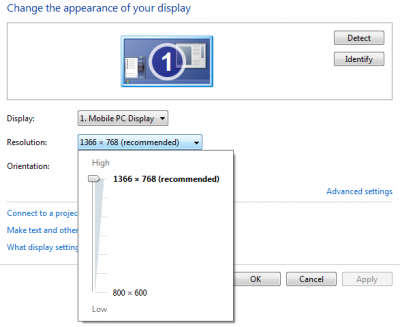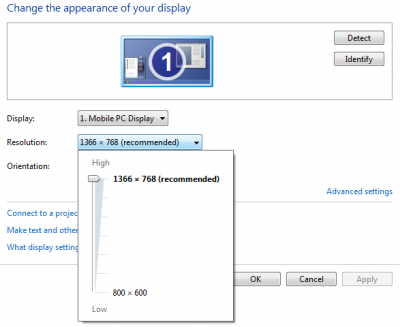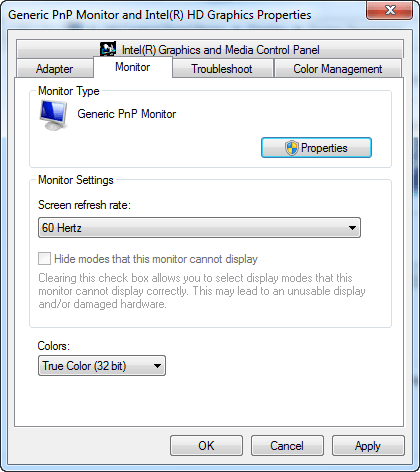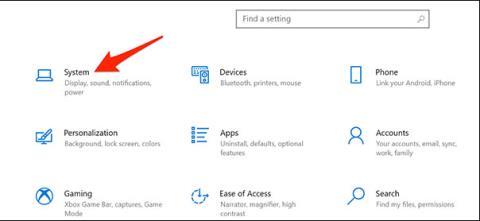Ekrano skiriamoji geba – Ekrano skiriamoji geba – tai ekrane rodomų pikselių indeksas. Ekrano skyros nustatymas yra labai svarbus, nes tai padeda rodyti ryškesnį turinį.
Galima sakyti, kad „Windows 7“ ir „Windows 8“ ekrano skyros valdymas yra gana paprastas. Pagal numatytuosius nustatymus sistemoje „Windows 10/8/7“ galite pasirinkti ekrano skiriamąją gebą, atnaujinimo dažnį (ekrano spalvų atnaujinimo dažnį) ir spalvą pagal savo ekraną.
Jei naudojate atskirą vaizdo plokštės tvarkyklę, įdiegtą kompiuteryje, turite įdiegti naujausią ir tinkamiausią tvarkyklės versiją, be to, jūsų sistema taip pat turi optimizuoti tą vaizdo plokštės tvarkyklę. Ekrano nustatymai priklauso nuo ekrano tipo, LCD ekranų ir CRT ekranų nustatymai skiriasi.
Šiandien plačiai naudojami LCD ekranai, dar vadinami plokščiaisiais ekranais. Palyginti su CRT ekranais, LCD ekranai yra daug plonesni ir lengvesni. Nešiojamieji kompiuteriai taip pat naudoja plokščius ekranus.
Skystųjų kristalų ir kineskopinių ekranų atveju problema yra DPI (taškai colyje) indeksas, kuris pagerins skiriamąją gebą ir padarys vaizdą aiškesnį. Naudojama skiriamoji geba priklauso nuo palaikomos ekrano skiriamosios gebos. Jei skiriamoji geba yra didelė, pvz., 1900 x 1200 pikselių, elementai atrodys ryškesni ir mažesnės raiškos, todėl sutaupysite vietos ekrane.
Jei raiška yra maža, tarkime, 800 x 600 pikselių, tada ekrane bus mažiau rodomų elementų ir sutaupomos vietos ekrane.
„Windows“ leidžia padidinti arba sumažinti teksto ir kitų elementų dydį ekrane, tuo pačiu optimizuojant to elemento dydį ir skyrą ekrane.
1. Nustatykite LCD ekrano skiriamąją gebą
Jei naudojate LCD ekraną, galite patikrinti ekrano skiriamąją gebą. Ir mano patarimas yra naudoti originalią ekrano skiriamąją gebą.
1. Dešiniuoju pelės mygtuku spustelėkite darbalaukio ekraną, tada pasirinkite Ekrano skiriamoji geba .
2. Spustelėkite šalia Resolution esantį išskleidžiamąjį meniu. Pasirinkite skiriamąją gebą naudodami parinktį (rekomenduojama) . Tai yra natūrali LCD ekrano skiriamoji geba – paprastai didžiausia skiriamoji geba, kurią gali palaikyti ekranas.
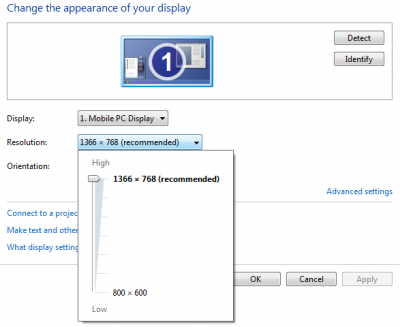
Gamintojai ar mažmenininkai taip pat gali nurodyti natūralią LCD ekrano skiriamąją gebą. (CRT monitoriai neturi savosios skiriamosios gebos).
Skystųjų kristalų ekranuose, kuriuose naudojama natūrali skiriamoji geba, tekstas ir teksto turinys dažnai rodomas geriau nei kineskopiniai ekranai. Skystųjų kristalų ekranai gali palaikyti mažesnę nei įprastą skiriamąją gebą, tačiau naudojant mažą skiriamąją gebą raidės ir dokumentai nebus aiškūs, o vaizdai gali atrodyti maži,...
2. Skiriamoji geba priklauso nuo LCD ekrano dydžio
| Ekrano dydis |
Ekrano skiriamoji geba (pikselių vienetai) |
| 19 colių LCD ekranas |
1280 × 1024 |
| 20 colių LCD ekranas |
1600 × 1200
|
| 20 colių ir 22 colių LCD plačiaekraniai monitoriai |
1680 × 1050 |
|
24 colių LCD plačiaekranis
|
1920 × 1200 |
| Nešiojamojo kompiuterio ekrano dydis |
Ekrano skiriamoji geba (pikselių vienetai) |
| 13-15 colių nešiojamojo kompiuterio ekranas |
1400 × 1050 |
| 13–15 colių nešiojamas platus ekranas |
1280 × 800 |
| 17 colių nešiojamas platus ekranas |
1680 × 1050 |
3. LCD ekrano spalvų korekcija
Kad LCD ekrane būtų rodomas geriausias spalvotas vaizdas, būtinai nustatykite 32 bitų spalvą. Tai būdas reguliuoti spalvų gylį, spalvų reikšmes galima priskirti vaizdo pikseliui. Spalvų gylis gali būti nuo 1 bito (juoda ir balta) iki 32 bitų (daugiau nei 1,6 milijono spalvų).
1. Dešiniuoju pelės mygtuku spustelėkite bet kurią tuščią vietą darbalaukyje, tada pasirinkite Ekrano skiriamoji geba .
2. Tada spustelėkite Išplėstiniai nustatymai , tada spustelėkite skirtuką Monitorius.
3. Skiltyje Spalvos pasirinkite True Color (32 bitų) ir spustelėkite Gerai.
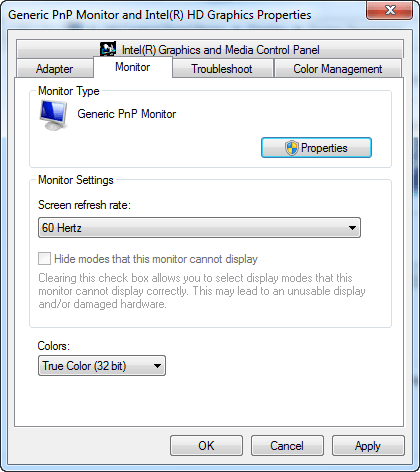
4. Nustatykite CRT ekrano skiriamąją gebą
Naudojant CRT monitorius, svarbu pakeisti į didelę ekrano skiriamąją gebą, kad būtų galima naudoti 32 bitų spalvų ekrano skiriamąją gebą ir bent 72 hercų atnaujinimo dažnį.
5. Skiriamoji geba priklauso nuo CRT ekrano dydžio
| Ekrano dydis |
Ekrano skiriamoji geba (pikselių vienetai) |
| 15 colių CRT monitorius |
1024 × 768 |
| CRT monitoriai yra nuo 17 iki 19 colių |
1280 × 1024 |
| 20 colių CRT monitorius ir plačiaekranis CRT |
1600 × 1200
|
6. Nustatykite CRT ekrano spalvą
„Windows“ spalvos ir temos geriausiai veikia, kai monitoriuje nustatote 32 bitų spalvas. Taip pat galite nustatyti 24 bitų ekrano spalvą, bet nematysite visų vaizdo efektų. Jei ekrane nustatyta 16 bitų spalva, vaizdas nebus aiškus, o skiriamoji geba bus maža.
1. Dešiniuoju pelės mygtuku spustelėkite bet kurią tuščią vietą darbalaukio ekrane, pasirinkite Ekrano skiriamoji geba .
2. Tada spustelėkite Advanced Settings , tada spustelėkite skirtuką Monitorius.
3. Skiltyje Spalvos pasirinkite True Color (32-bit) , tada spustelėkite Gerai. Jei negalite pasirinkti 32 bitų spalvos, turėtumėte kuo greičiau patikrinti ekrano skiriamąją gebą, tada pabandykite ją nustatyti dar kartą.
Žiūrėkite daugiau straipsnių žemiau:
Sėkmės!